もうアップデート済ませた人も多いと思います。自分、天邪鬼なものでw、ひとまず様子見していましたが、考察ブログ書いている以上やっぱりJP版は入れるべき!ということでアップデートしました。
 フォント変わりましたね。
フォント変わりましたね。
SEUSにも書いてありました「性能を最適に保つために」を信じ、初期化+アップデートすることにしました。アップデート後は当たり前ですが初期状態。ここからいろいろアプリを入れたりPCでスクリーンショットを取ったりとか電池消費減らす策とかを一気にやりたいと思います。
あ、すごーくよくある質問でこの画面についての説明です。

Q1. NTT DOCOMOが2つあるのは? → 1つはSIM(キャリア名)、もう1つはアクセスポイント(海外行くと違うのが出る)です。
Q2. ステータスバーの「H」って何? → 「H」は7.2Mbps通信中(HSDPA)、「3G」のときは384kbps(要は遅い)通信中
自分はGLOBAL版2.1を11/1に導入して使ってきて、JP版へはGLOBAL版→JP版1.6へダウングレードしてと思ってましたけど、そのままアップデートできるらしいという情報がありましたのでとりあえずそのままやってみました。既に




というような画面は皆さんご覧になったと思いますので説明は割愛します。
◆初期設定◆
(1)マーケット外からのいろんなアプリケーションを入れられるようにする
田 > 設定 > アプリケーション > 提供元不明のアプリ にチェック
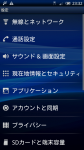

これでxdaやその他サイトからDLしたapkファイルをxperiaにインストールすることができるようになります。
(2)スクリーンショット(画面ハードコピー)を取れるようにする
田 > 設定 > アプリケーション > 開発 > USBデバック にチェック 別画面が出るので「OK」


画面のハードコピーを取る方法は「画面キャプチャ(スクリーンショット) (要PC) *非root」をご参照下さい。
(3)不要な通信サービスを止める(日本国内のみで使用するなら)
田 > 設定 > 無線とネットワーク > モバイルネットワーク > ネットワークモード > 「WCDMAのみ」をタップ
ついでに「アクセスポイント名」をタップし、自分の契約となっているかを確認しておくといいと思います
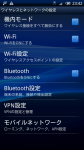
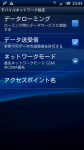
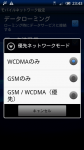

(4)文字入力設定 (初期はこんなのです)
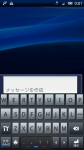
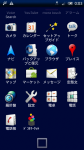


1. 文字入力できるアプリ(メッセージとか)を起動
2. 新しいメッセージをタップ、「メッセージを作成」をタップ。左下の文字あAa12を長押し。
3. 左側の携帯マークをタップするとPOBoxのフリック入力が可能になります。
4. POBoxの設定は 「田」 > 設定 > 言語とキーボード > POBox Touch
5. 自動スペース入力、入力時のバイブ・操作音、自動大文字変換等の設定を各自行う。
(5)マーケットにアクセスするために
1. 「田」 > 設定 > アカウントと同期 > アカウントを追加 > Google アカウントを設定
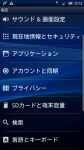
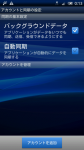
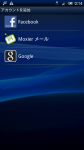
Android2.1から複数アカウントを設定できるようになったので、必要に応じアカウントを追加
アドレス帳、スケジュールとかのGoogleサービスとの(自動)同期をするならタップする。
少しでも通信を減らしたい(=消電力化)ならば、「バックグラウンドデータ」をタップし同期しないようにする。
#自分はGoogleサービスを活用したい派なのでONしてます。

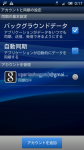
(6)最低限入れておいたほうがいいアプリの準備
↑でGoogle設定したのでもうマーケットは使えますので、ホントのホントに最小限必要な以下2つのアプリは事前に入れておくといいと思います。
・![]() アストロファイルマネージャ (Xperia直DL) *SDカードの中身を見るため。アプリのバックアップも取れる。
アストロファイルマネージャ (Xperia直DL) *SDカードの中身を見るため。アプリのバックアップも取れる。
・![]() QRコードスキャナ (Xperia直DL) *なくてもいいけどいずれ必要に。。
QRコードスキャナ (Xperia直DL) *なくてもいいけどいずれ必要に。。
あとはアプリのインストールとかroot取るとか、xperiaを使いこなしていきましょう!

